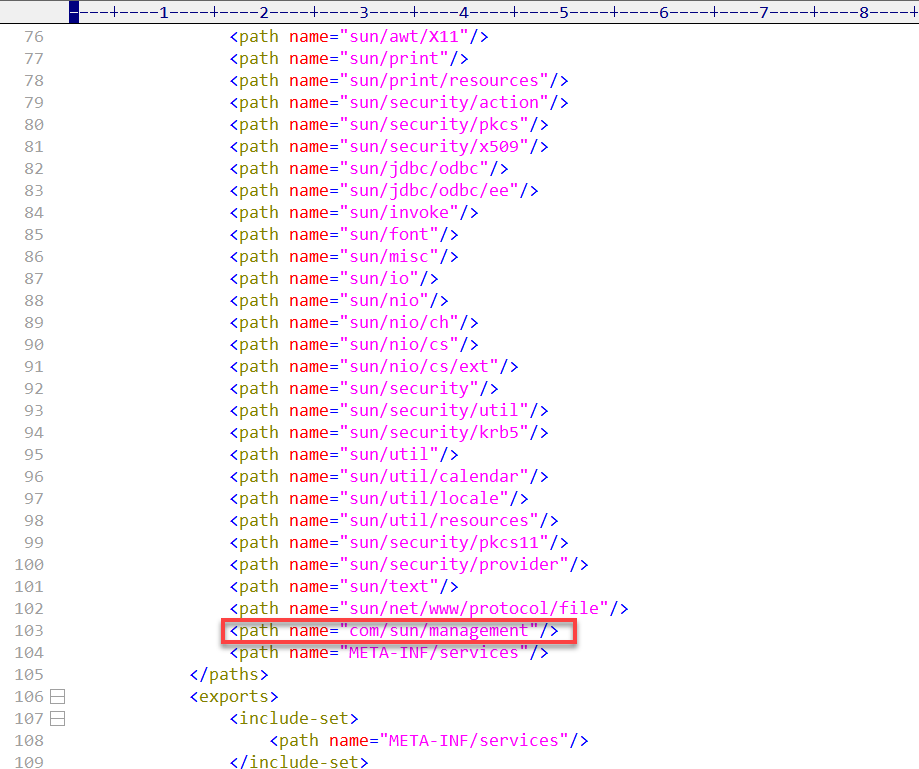1. 概述编辑
1.1 版本
| 系统版本 | 服务器版本 | JDK 版本 | 报表工程版本 |
|---|---|---|---|
| Windows10 | JBoss-EAP-6.4 注:JBoss 支持版本为JBoss6 及以上。 | JDK1.8 注:仅支持 JDK1.8 | 11.0 |
1.2 前提条件
用户需提前下载安装 JDK1.8 并配置好环境变量。
2. 操作步骤编辑
2.1 服务器安装
从 官网 下载 JBoss-EAP-6.4 的压缩包,将其解压到某一路径下。
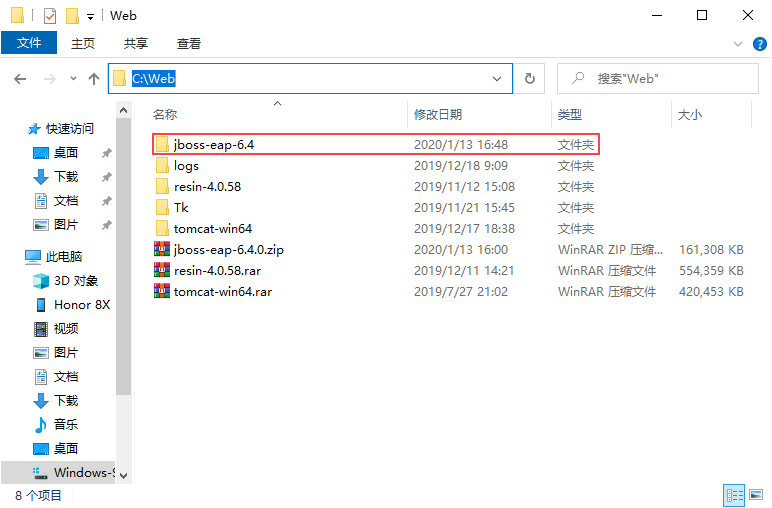
2.2 配置环境变量
新建系统变量 JBOSS_HOME,变量值为服务器解压缩路径:
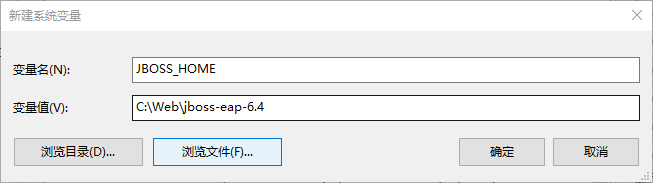
编辑用户变量 Path,新增值%JBOSS_HOME%\bin:
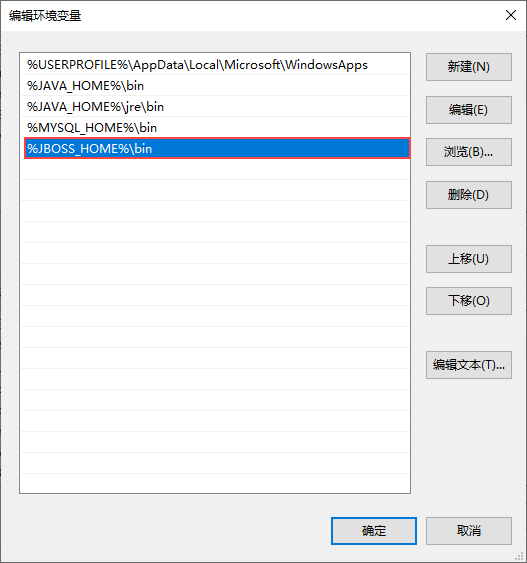
2.3 部署工程
2.3.1 拷贝工程
将%FR_HOME%\webapps下的 webroot 文件夹拷贝到%JBoss_HOME%\standalone\deployments下。
同时需要将%JAVA_HOME%\jdk\lib下的 tools.jar 拷贝到%JBoss_HOME%\standalone\deployments\webroot\WEB-INF\lib下,详情参见文档:服务器部署引入 tools.jar。
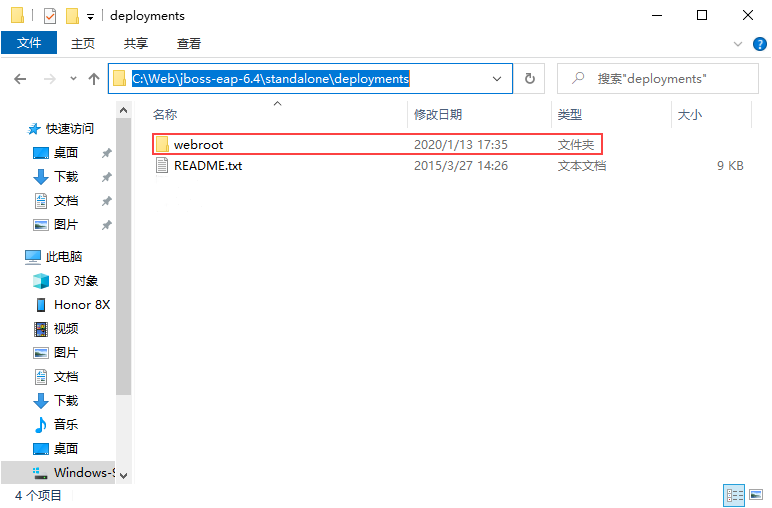
2.3.2 打 war 包
使用 cmd 命令打开命令提示符对话框,使用 cd 命令进入拷贝后的工程所在目录,键入命令 jar cvf webroot.war *,将 webroot 文件夹打包成 webroot.war。
注1:系统需安装 JDK 才能使用命令 jar cvf webroot.war *
注2:压缩好的 war 包即为要部署到 JBoss 服务器上的工程,可根据需要重命名,但访问报表时路径中的工程名也要随之更改。
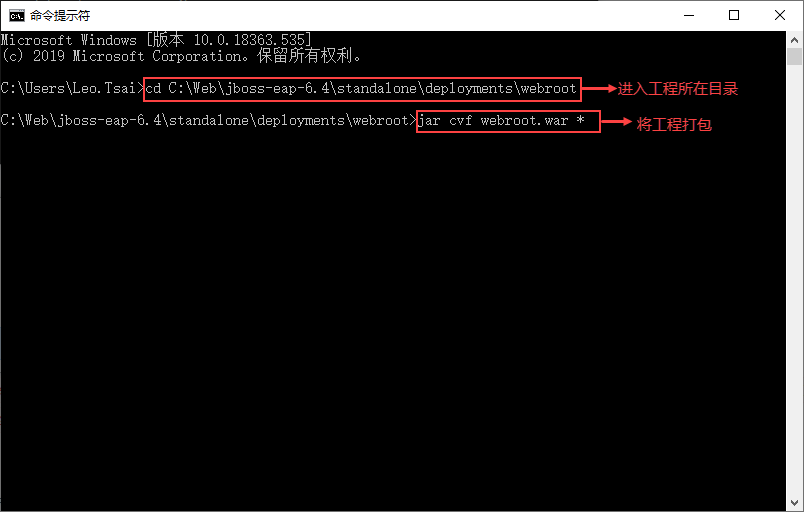
打完 war 包后,将 webroot 文件夹删除即可。
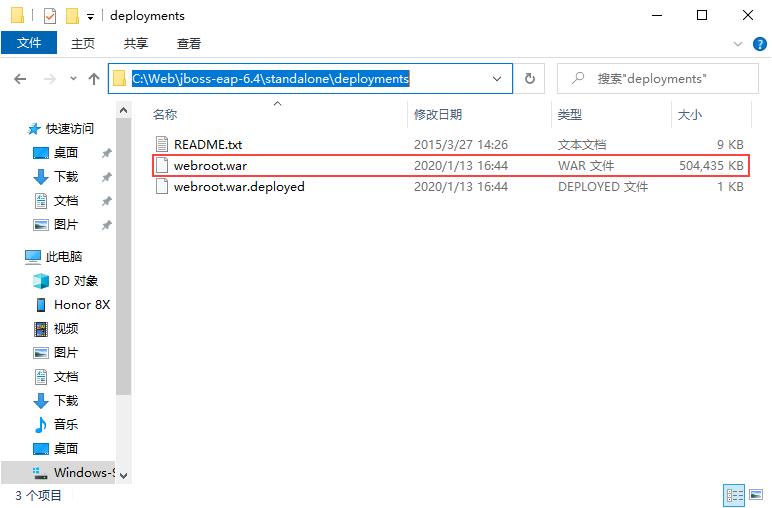
2.3.3 访问报表工程
双击%JBoss_HOME%\bin\standalone.bat,启动 JBoss 服务器。
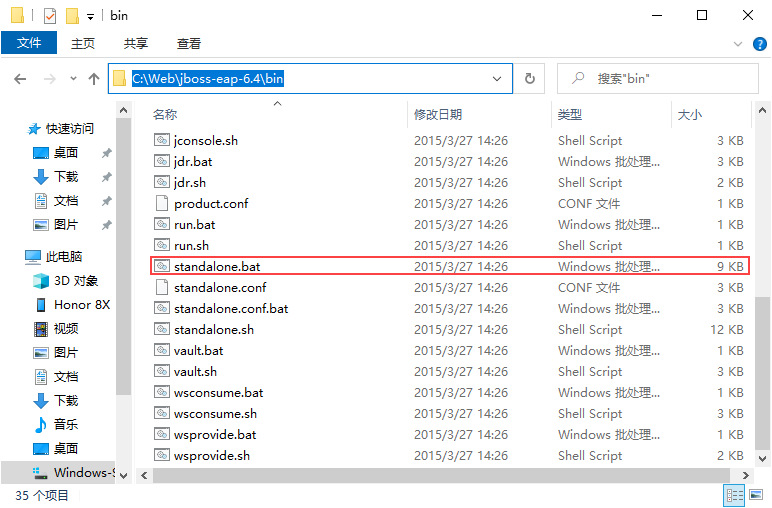
浏览器地址栏输入:localhost:8080/webroot/decision,即可访问部署好的报表工程。
注:报表工程路径大小写敏感。
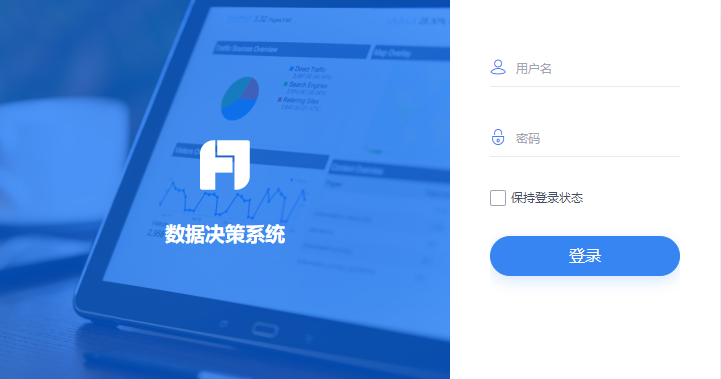
3. 注意事项编辑
3.1 登录失败
问题描述:
JBoss 服务器部署成功后,登录平台时输入正确的用户名和密码,提示:登录失败。如下图所示:
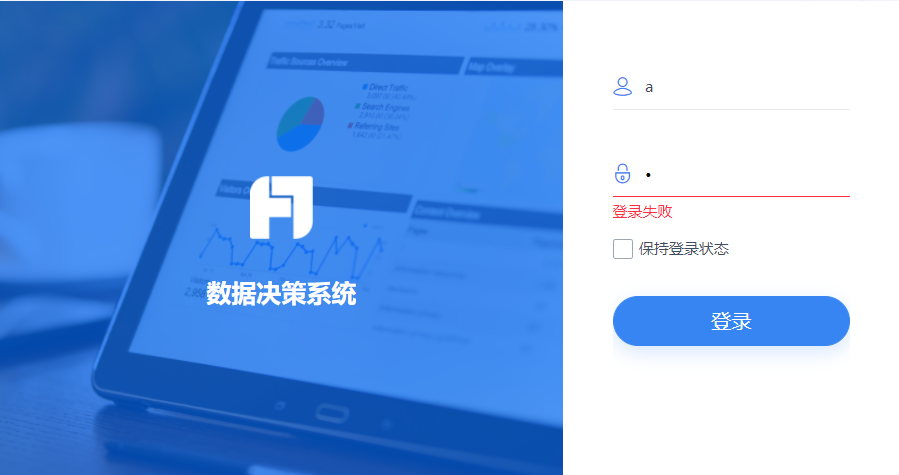
原因分析:
JBoss 对 JDK 类选择性载入的问题,导致的登录失败。
解决方案:
在%JBoss_HOME%\modules\system\layers\base\sun\jdk\main的 module.xml 加上<path name="com/sun/management"/>,重启 FineReport 工程即可。如下图所示: